Grass Valley EDIUS Neo 3 Manual del usuario
Página 650
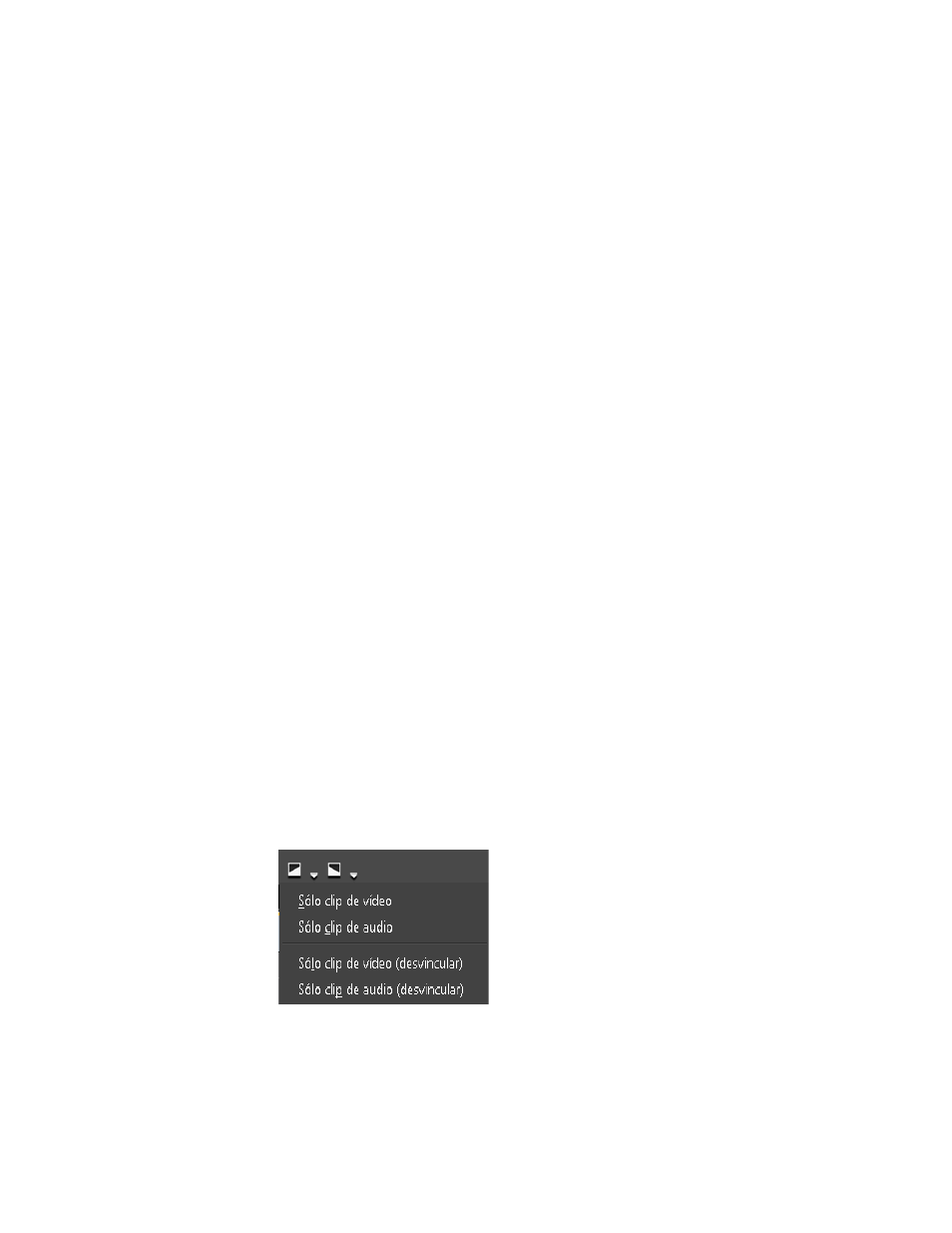
648
EDIUS NEO — Manual de referencia del usuario
Sección 6 — Efectos y títulos
Nota
Otro método es pulsar las teclas [MAYÚS]+[ALT]+[H].
•
Para eliminar una aparición o desaparición gradual de vídeo, haga clic
con el botón derecho en el clip y seleccione Eliminar partes>
Mezclador>Transparencia en el menú.
Nota
Otro método es pulsar las teclas [MAYÚS]+[CTRL]+[ALT]+[G].
Aplique Aparición/Desaparición gradual al vídeo o al sonido solamente
Para aplicar un efecto de aparición o desaparición gradual únicamente a la
parte de vídeo o de sonido de un clip, haga lo siguiente:
1.
Seleccione un clip en la línea de tiempo al que desee aplicar efectos de
aparición o desaparición gradual.
2.
Coloque el cursor de la línea de tiempo en el fotograma final para un
efecto de aparición gradual o en el fotograma de inicio para un efecto
de desaparición gradual.
3.
Haga clic en el botón de lista () en el botón
Aparición gradual
o
Desaparición gradual
y seleccione una de las siguientes opciones del menú
•
Sólo clip de vídeo: aplica la aparición gradual o la desaparición gradual
al vídeo solamente.
•
Sólo clip de sonido: aplica la aparición gradual o la desaparición
gradual al sonido solamente.
•
Sólo clip de vídeo (desvincular): aplica la aparición gradual o la
desaparición gradual en la parte de vídeo del clip seleccionado
solamente si el clip está vinculado o es parte de un grupo.
•
Sólo clip de sonido (desvincular): aplica la aparición gradual o la
desaparición gradual en la parte de sonido del clip seleccionado
solamente si el clip está vinculado o es parte de un grupo.
Figura 725. Menú Aparición gradual de la línea de tiempo